YouTubeを利用していると、どうしても気になってしまうのが通信量。Wi-Fiに接続しているときなら問題ないが、LTEで接続しているときはシビアな問題だ。できる限り通信量を節約するには「画質を落とす」というのが効果的な方法だ。
YouTubeアプリの設定を見直す
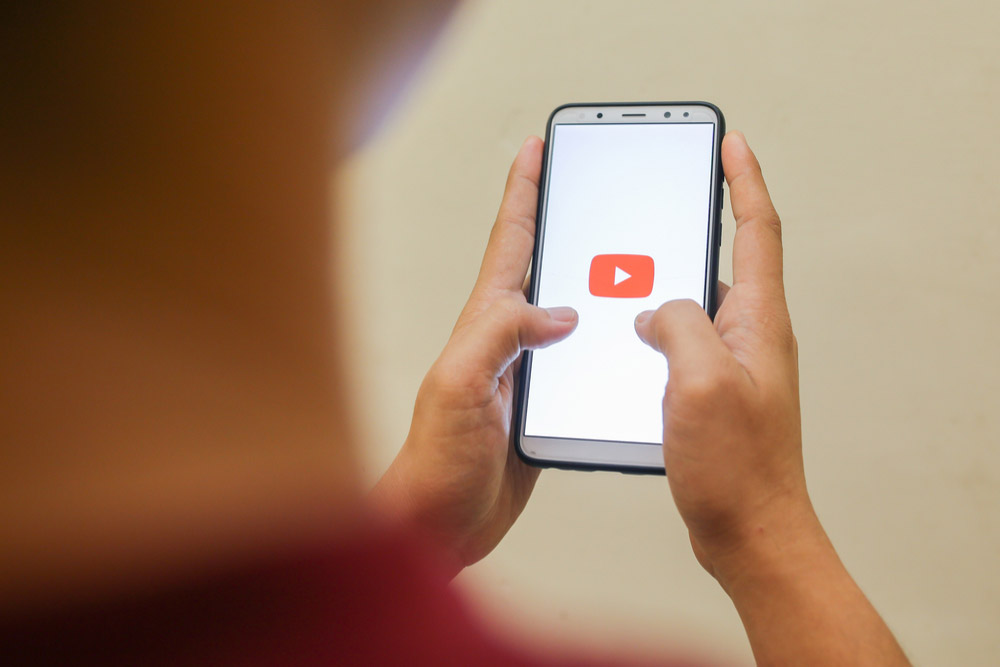
(Image:SAHIR MUHAMMAD / Shutterstock.com)
YouTubeアプリを使って動画を見ている場合は、再生時の画質の設定を見直しておこう。アプリの場合、高画質での再生が基本となっている。そのため、そのまま利用していると通信量がかさんでしまう。たとえば、720pで再生した場合、1時間あたりの通信量は約550MBだが、240pで再生すれば約120MBで済む。つまり、画質を抑えるだけで通信量を1/4程度まで抑えられる。
画質を変更するには、動画再生中に画質を変更しよう。また、Wi-Fiに接続していないときは画質を落とすといった設定もできるので、こちらもあわせて設定しておくといいだろう。
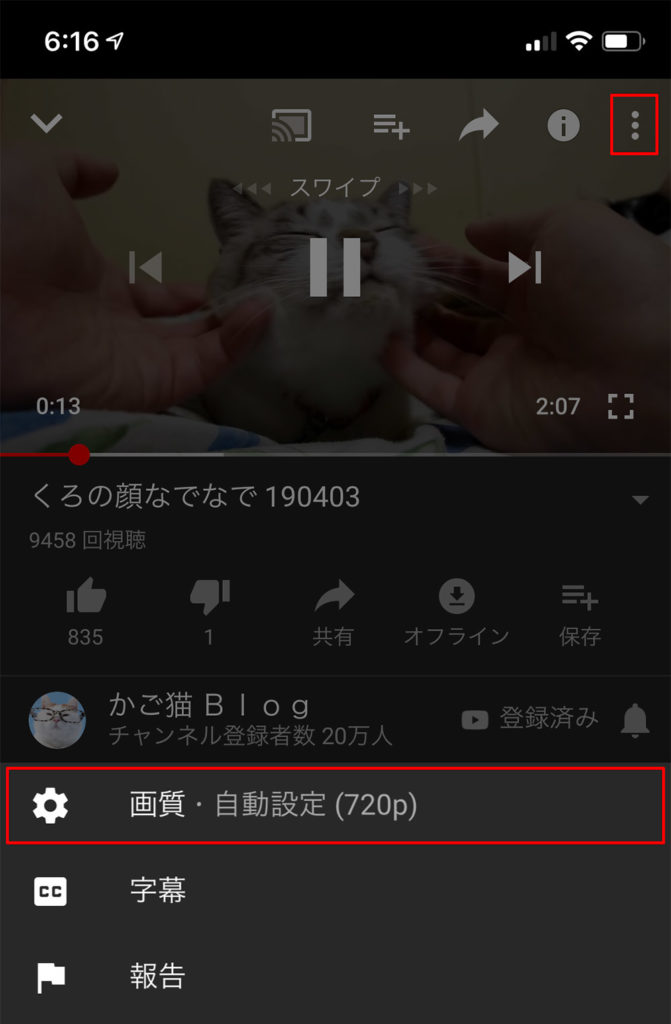
再生中の動画の画質を変更する場合は、まず再生中の画面をタップ。表示されたメニューで縦3つに並んだアイコン→「画質」をタップする
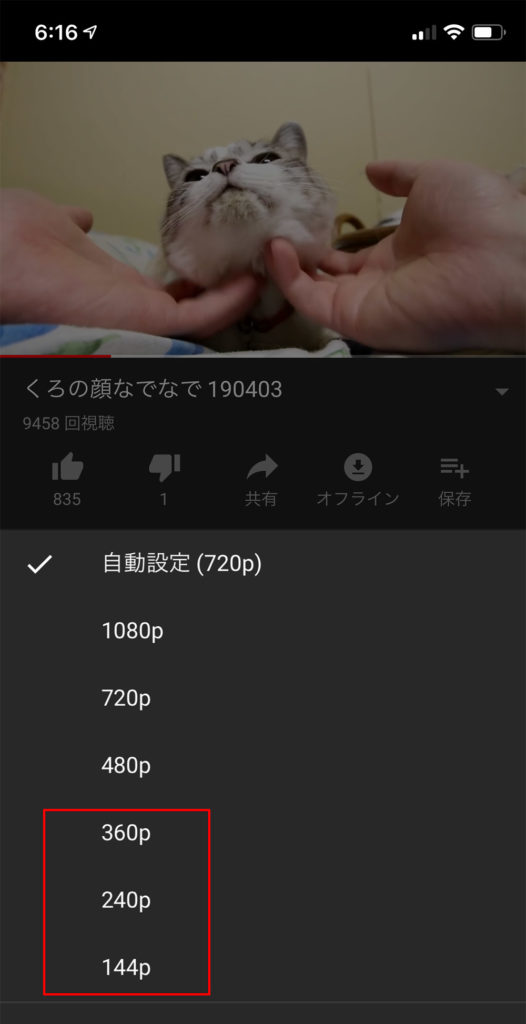
画質の設定画面が表示されるので、設定したい画質をタップする。144p〜360pの間で設定するのがお勧めだ
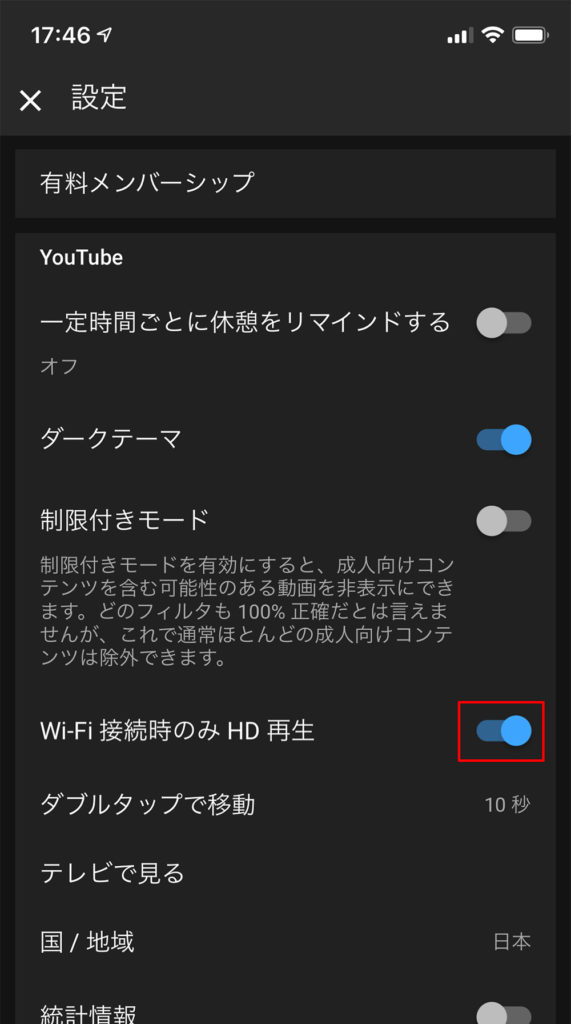
iPhoneでWi-Fi未接続のときに画質を落とすには、画面右上のアカウントアイコン→「設定」をタップ。設定画面が表示されるので、「Wi-Fi接続時のみHD再生」をオンにする
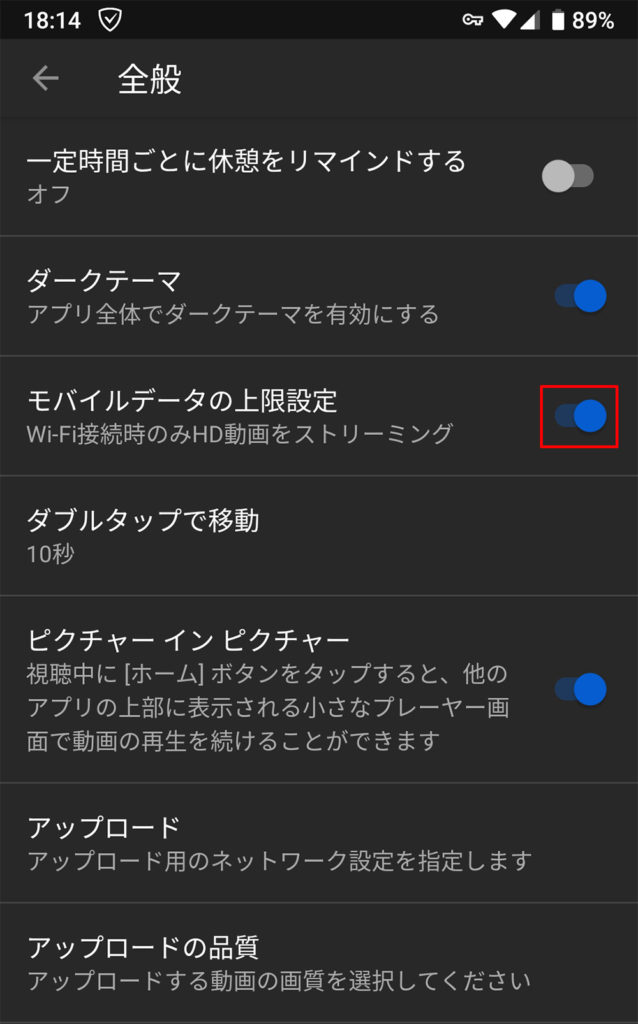
AndroidでWi-Fi未接続のときに画質を落とすには、画面右上のアカウントアイコン→「設定」→「全般設定」をタップ。設定画面が表示されるので、「モバイルデータの上限設定」をオンにする
ブラウザーで視聴しても節約できる
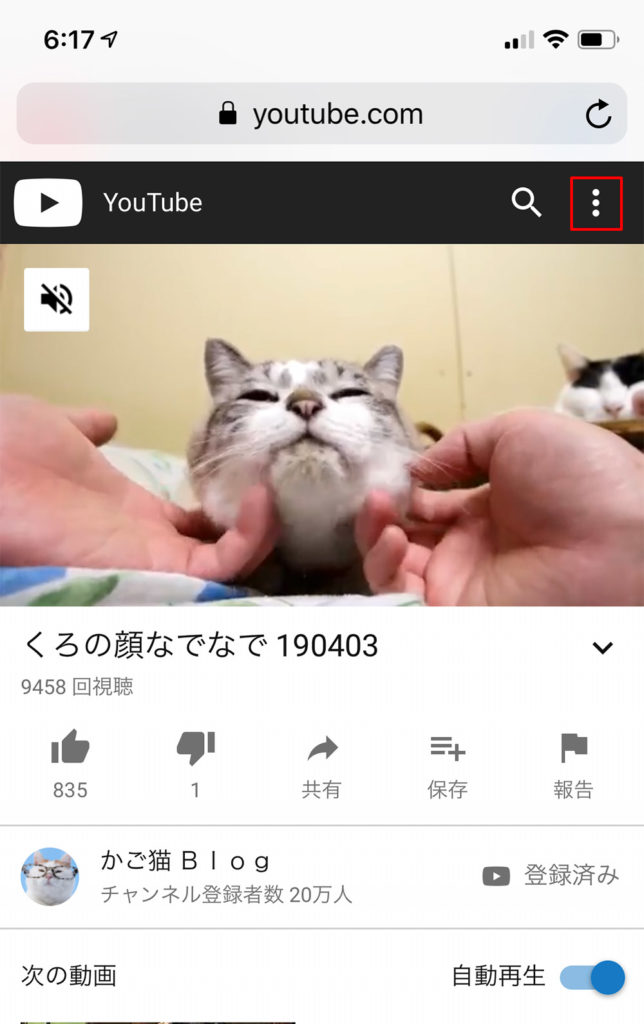
ブラウザーでYouTubeを再生した場合、自動的に低画質での再生となる。画質を変更したいときは、画面右上の縦3つに並んだアイコンをタップする
「YouTubeアプリの設定を見直すのは面倒…」という人もいるだろう。そのような人は、ブラウザーを使ってYouTubeを視聴すればよい。ブラウザーで視聴した場合、最初から低画質で動画が再生される。そのため、通信量を節約できるというわけだ。なお、ブラウザーで視聴している場合でも画質の設定は変更できるので、気になる場合は変更しておこう。
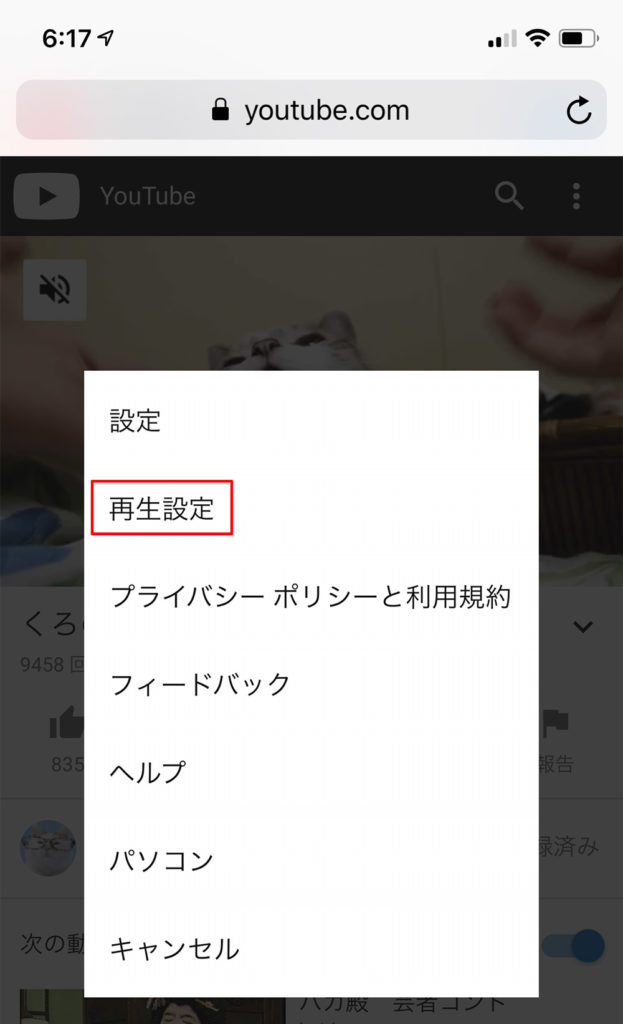
メニューが表示されるので、「再生設定」をタップする
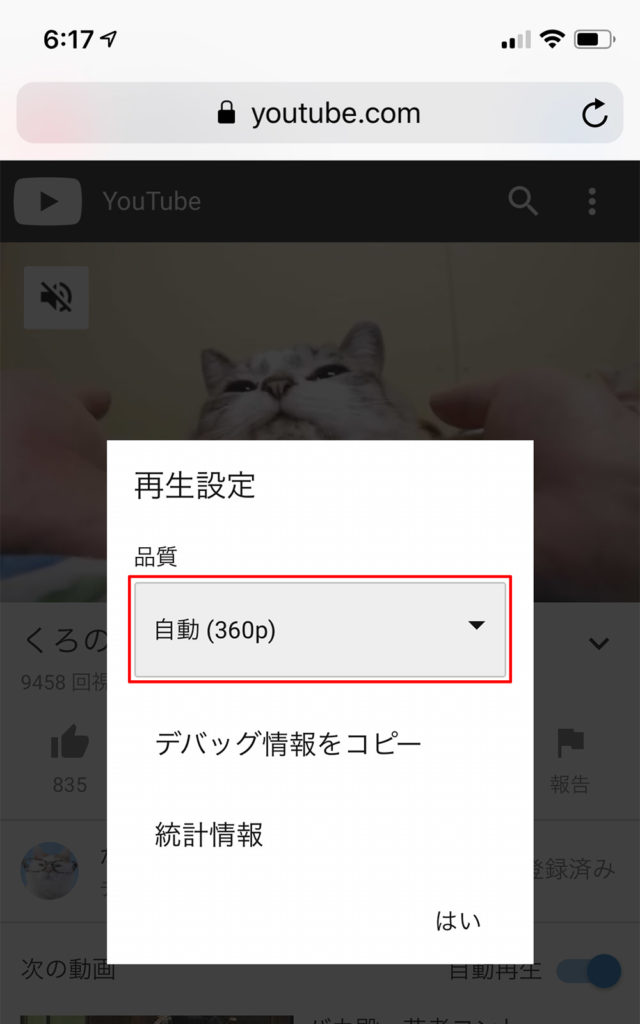
現在の画質が表示される。変更する場合は、「品質」をタップして好みの画質を選択しよう
動画に夢中になってしまうと、ついつい時間を忘れて通信量を大量に消費してしまう。しかし、YouTubeの通信量は画質を抑えることで大幅に節約できる。YouTubeを外出先でも楽しんでいる人はぜひ参考にしてほしい。



